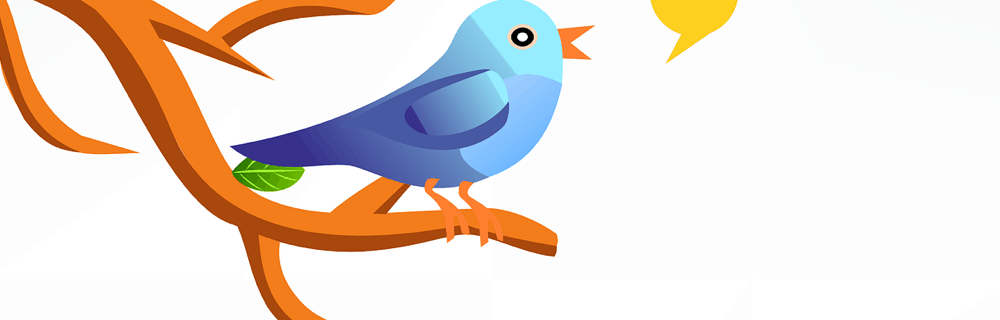Så här aktiverar du två faktorer för Google-konton och varför du borde

 Det finns väldigt få saker som kan hända i mitt liv som skulle vara värre än att ha mina personliga e-postkonton äventyras. Det är inte bara en väsentlig invasion av privatlivet, men det är också bara början på vad som kan leda till en fullständig integritetsmältning av mitt liv. Jag säger det här för att när någon får tillgång till ett e-postkonto kan angriparen använda den för att låsa upp andra konton med funktionen "Jag glömde lösenordet" som är vanligt på de flesta webbplatser, inklusive mina personliga bloggar, Paypal-konton, webbbank, Dropbox och självklart all data som sitter i mina Google Apps-konton (inkorg, kalender, kontakter etc ...).
Det finns väldigt få saker som kan hända i mitt liv som skulle vara värre än att ha mina personliga e-postkonton äventyras. Det är inte bara en väsentlig invasion av privatlivet, men det är också bara början på vad som kan leda till en fullständig integritetsmältning av mitt liv. Jag säger det här för att när någon får tillgång till ett e-postkonto kan angriparen använda den för att låsa upp andra konton med funktionen "Jag glömde lösenordet" som är vanligt på de flesta webbplatser, inklusive mina personliga bloggar, Paypal-konton, webbbank, Dropbox och självklart all data som sitter i mina Google Apps-konton (inkorg, kalender, kontakter etc ...).Teamet över på Google visade att de förstod detta problem och genomförde en groovy säkerhetsfunktion för att skydda mot det som kallades 2-stegs verifiering (även känd som tvåfaktorsautentisering). Vi gjorde en fullständig skrivning av säkerhetsfunktionen för ett år sedan men i ljuset av alla säkerhetshändelser på nätet nyligen - jag tycker att det är dags att vi återkommer Googles 2-stegs verifiering i ett försök att påminna alla om att få det aktiverat ASAP.
Innan du aktiverar Google 2-stegs verifiering
Några saker att notera innan vi aktiverar Googles 2-stegs verifiering på ditt konto.
- Aktiverar 2-stegs verifiering kommer att gå sönder e-post levereras till din mobilenhet eller e-postklient via iMap eller någon annan applikation som answers.groovypost.com som använder Google för att verifiera dig. Google tillåter dig att skapa ett enstaka eller programspecifik lösenord för dessa appar / tjänster. Det tar bara några sekunder att göra men FYI.
- Det är viktigt att du konfigurerar en backup-telefon / enhet efter att ha möjliggjort 2-stegs verifiering för att förhindra att du låser dig ur ditt konto. En backup-telefon kan ställas in för att skicka TXT-meddelandekoder eller koder via ett telefonsamtal. Processen är enkel men väldigt viktigt. Hoppa inte över det här steget.
- När tvåstegsverifiering har aktiverats på ditt konto, ladda ner och installera Google Authenticator App för din mobil. Detta sparar pengar eftersom du inte behöver att Google skickar dig txt-meddelanden längre.
- Det är allt. Fortsätt framåt och aktivera några läckra, groovy, Googles säkerhetsgodhet just nu.
Så här aktiverar du Google 2-stegs verifiering
Logga in på ditt GMail-konto och klicka på ditt användarnamn längst upp. Detta öppnar en snabbmeny. Klicka på Konto under ditt namn.
Notera - Om du är en Google Apps-användare måste din systemadministratör aktivera 2-stegs behörighet i administratörskonsolen innan funktionen kommer att vara tillgänglig för ditt konto.

Klicka på Säkerhet.

Under 2-stegs verifiering, klicka på Redigera.

Logga in igen när du blir ombedd (de gör dig inloggad av säkerhetsskäl).

Ta ut din mobiltelefon och klicka på Start setup >>.

Ange ditt telefonnummer och klicka på Skicka kod (notera - använd inte ditt Google Voice-nummer. Du behöver en mobiltelefon).

Google skickar dig ett 6-siffrigt TXT-meddelande till din telefon. Ange det och klicka på Verifiera.

Som standard kommer Google att lita på datorn du använder för närvarande och behöver inte använda 2-stegs verifiering från den i 30 dagar. Jag är faktiskt OK med det här eftersom min bärbara dator aldrig lämnar mig när som helst och jag har en solid AV-lösning installerad så jag är 99% säker på att jag inte har några skadliga program installerade.
För maximal säkerhet, var god, men avmarkera det, men komma igång. Jag rekommenderar att du bara håller med standard.

Många program på nätet använder ditt Google-konto för att logga in men de har inget gränssnitt för att be om 2-stegs verifieringskoden. Detsamma gäller för mobila enheter som min iPhone eftersom e-post levereras i realtid. I dessa fall tillåter Google dig att skapa lösenord för dessa enheter. Jag kommer att täcka det här mer i detalj senare så fortsätt genom att klicka på Skapa lösenord eller klicka på Gör det här senare för att ställa in dem senare.

Klart. 2-stegs verifiering för ditt Google-konto är nu aktiverat.

Obs! Innan du fortsätter och testa saker, rekommenderar jag starkt att du installerar en backup-telefon bara om du förlorar din telefon och behöver logga in på ditt konto. Klicka bara på länken Lägg till ett telefonnummer som visas ovan och det går dig igenom den enkla processen.
För att testa ut, logga ut på ditt Google-konto genom att klicka på ditt användarnamn och logga ut.

När du loggar in märker du att Google skickar ett TXT-meddelande med en ny sexsiffrig kod efter att du har angett ditt användarnamn och lösenord för Google och uppmanar dig att ange det. Obs! Om du föredrar att inte ha Google skickat dig txt-meddelanden, ladda ner och installera appen Google Authenticator för din Android eller iPhone Mobile. Det är gratis och enkelt att använda.
Ange koden och klicka på Verifiera

I denna dag och ålder av Malware-robotar och 0-dagars exploaterar är det inte längre valfritt att lägga till tvåfaktorautentisering till dina e-postkonton. Även om det är lite obekväma, är det definitivt bättre att spendera några minuter om dagen för att hålla ditt konto och digitalt liv säkert än arbetsveckor eller till och med år som städar från en kontokompromiss.